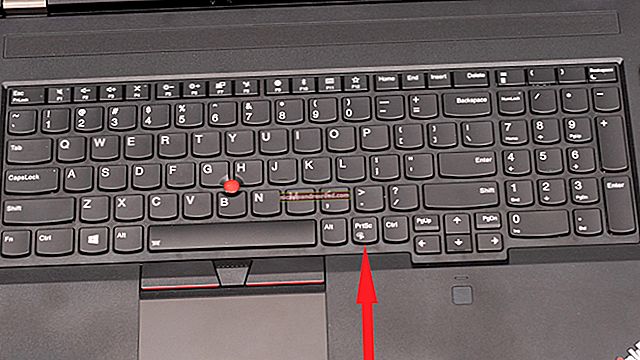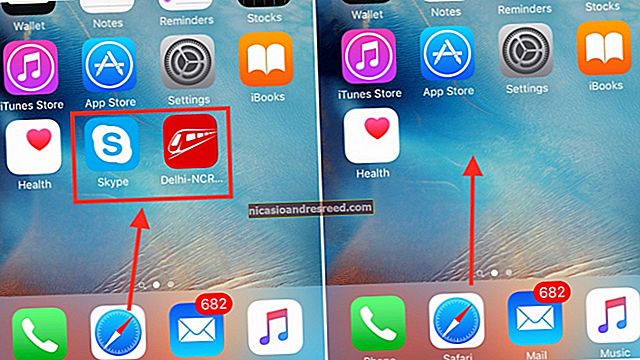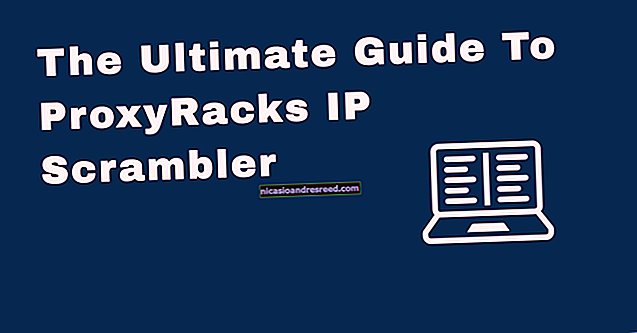ప్రతి వెబ్ బ్రౌజర్లో ఫ్లాష్ను అన్ఇన్స్టాల్ చేయడం మరియు నిలిపివేయడం ఎలా

అడోబ్ యొక్క ఫ్లాష్ ప్లగ్-ఇన్ దానిపై పెద్ద లక్ష్యాన్ని చిత్రించింది. మీ కంప్యూటర్ను రాజీ చేయడానికి దాడి చేసేవారిని అనుమతించే మరో ఫ్లాష్ ప్లేయర్ 0-రోజు ఉందని, ఇది గత నాలుగు సంవత్సరాలుగా అమ్మకానికి ఉందని ఇటీవలి లీక్ చూపిస్తుంది.
ఫ్లాష్ దూరమవుతోంది మరియు ప్రతి ఒక్కరూ భవిష్యత్తులో ఏదో ఒక సమయంలో దీన్ని అన్ఇన్స్టాల్ చేయాలి. మీరు బ్రౌజర్ యొక్క అంతర్నిర్మిత ప్లగ్-ఇన్ లేదా విండోస్, Mac OS X, Chrome OS లేదా Linux లో సిస్టమ్-వైడ్ ప్లగ్-ఇన్ ఉపయోగిస్తున్నా, ఫ్లాష్ను ఎలా వదిలించుకోవాలో ఇక్కడ ఉంది.
మీరు ఫ్లాష్ లేకుండా జీవించగలరా?
ఫ్లాష్ ఇంతకుముందు కంటే చాలా తక్కువ అవసరం. Android మరియు Apple యొక్క iOS వంటి ఆధునిక మొబైల్ ప్లాట్ఫారమ్లు ఫ్లాష్ మద్దతును అస్సలు అందించవు మరియు ఇది నెమ్మదిగా ఫ్లాష్ను వెబ్ నుండి బయటకు నెట్టివేస్తుంది.
మీరు దాన్ని అన్ఇన్స్టాల్ చేసిన తర్వాత మీకు ఫ్లాష్ అవసరం లేదని మీరు కనుగొనవచ్చు. మీకు ప్రస్తుతం ఫ్లాష్ అవసరం ఉన్నప్పటికీ, కొన్ని సంవత్సరాలలో మీకు ఇది అవసరం లేదు.
అవసరమైతే, మీరు తర్వాత ఫ్లాష్ను మళ్లీ ఇన్స్టాల్ చేయవచ్చు. మీకు ఏదైనా ఫ్లాష్ అవసరమైతే, మీరు ఒక నిర్దిష్ట బ్రౌజర్ కోసం ఫ్లాష్ను మాత్రమే ఇన్స్టాల్ చేసి, మీ ప్రధాన బ్రౌజర్లో నిలిపివేయవచ్చు. కనీసం, మీరు ఫ్లాష్ కంటెంట్ కోసం క్లిక్-టు-రన్ ప్రారంభించాలి, కనుక ఇది మీరు సందర్శించే వెబ్ పేజీలలో స్వయంచాలకంగా పనిచేయదు.
సంబంధించినది:ప్రతి వెబ్ బ్రౌజర్లో క్లిక్-టు-ప్లే ప్లగిన్లను ఎలా ప్రారంభించాలి
Windows, Mac OS X, Chrome OS మరియు Linux లో Chrome
Chrome అది మద్దతిచ్చే అన్ని ప్లాట్ఫారమ్లలో బండిల్ చేసిన ఫ్లాష్ ప్లగ్-ఇన్ను కలిగి ఉంటుంది. మీరు ఈ ప్లగ్-ఇన్ను నిలిపివేయాలనుకుంటే, మీరు దీన్ని Chrome సెట్టింగ్ల నుండే చేయాలి. మీరు సిస్టమ్ వ్యాప్తంగా ఇన్స్టాల్ చేసిన ఏదైనా PPAPI ఫ్లాష్ ప్లగిన్లను కూడా Chrome ఉపయోగిస్తుందని గమనించండి.
దీన్ని నిలిపివేయడానికి, Google Chrome యొక్క స్థాన పట్టీలోకి chrome: // plugins / ని ప్లగ్ చేసి ఎంటర్ నొక్కండి. అడోబ్ ఫ్లాష్ ప్లేయర్ ప్లగ్-ఇన్ కింద “ఆపివేయి” లింక్పై క్లిక్ చేయండి.

విండోస్ 8, 8.1 మరియు 10 లలో ఇంటర్నెట్ ఎక్స్ప్లోరర్
విండోస్ 8 తో ప్రారంభించి, మైక్రోసాఫ్ట్ ఇప్పుడు విండోస్తో పాటు ఫ్లాష్ ప్లగ్-ఇన్ను కలుపుతుంది. ఇది విండోస్ 8 మరియు 8.1 లోని వేర్వేరు ఇంటర్నెట్ ఎక్స్ప్లోరర్ బ్రౌజర్లతో పాటు విండోస్ 10 లోని ఇంటర్నెట్ ఎక్స్ప్లోరర్ బ్రౌజర్లచే ఉపయోగించబడుతుంది.
విండోస్ యొక్క ఆధునిక సంస్కరణల్లో ఇంటర్నెట్ ఎక్స్ప్లోరర్ కోసం అంతర్నిర్మిత ఫ్లాష్ ప్లగ్-ఇన్ను నిలిపివేయడానికి, ఇంటర్నెట్ ఎక్స్ప్లోరర్ను తెరిచి, గేర్ మెనుని క్లిక్ చేసి, “యాడ్-ఆన్లను నిర్వహించండి” ఎంచుకోండి. షో బాక్స్పై క్లిక్ చేసి, “అన్ని యాడ్-ఆన్లు” ఎంచుకోండి. “మైక్రోసాఫ్ట్ విండోస్ థర్డ్ పార్టీ అప్లికేషన్ కాంపోనెంట్” క్రింద “షాక్వేవ్ ఫ్లాష్ ఆబ్జెక్ట్” ను గుర్తించండి, దాన్ని ఎంచుకుని, ఆపివేయి బటన్ క్లిక్ చేయండి. సమూహ విధానం ద్వారా మీరు అంతర్నిర్మిత ఫ్లాష్ ప్లగ్-ఇన్ను కూడా నిలిపివేయవచ్చు.

విండోస్ 10 లో మైక్రోసాఫ్ట్ ఎడ్జ్
మైక్రోసాఫ్ట్ ఎడ్జ్ అంతర్నిర్మిత ఫ్లాష్ ప్లగ్-ఇన్ను కూడా కలిగి ఉంది - వాస్తవానికి, బ్రౌజర్ ప్లగ్-ఇన్ ఎడ్జ్ కూడా అమలు చేయగల ఏకైక బ్రౌజర్ ఇది. దీన్ని నిలిపివేయడానికి, ఎడ్జ్లోని మెను బటన్ను క్లిక్ చేసి, సెట్టింగ్లను ఎంచుకోండి. సెట్టింగుల ప్యానెల్ దిగువకు స్క్రోల్ చేసి, “అధునాతన సెట్టింగ్లను వీక్షించండి” క్లిక్ చేయండి. “అడోబ్ ఫ్లాష్ ప్లేయర్ని ఉపయోగించండి” స్లైడర్ను “ఆఫ్” గా సెట్ చేయండి.

విండోస్లో అన్ని బ్రౌజర్లు
అడోబ్ విండోస్ కోసం మూడు వేర్వేరు ఫ్లాష్ ప్లేయర్ ప్లగిన్లను అందిస్తుంది. ఇంటర్నెట్ ఎక్స్ప్లోరర్ కోసం యాక్టివ్ఎక్స్ ప్లగ్-ఇన్, ఫైర్ఫాక్స్ కోసం NPAPI ప్లగ్-ఇన్ మరియు ఒపెరా మరియు క్రోమియం కోసం PPAPI ప్లగ్-ఇన్ ఉన్నాయి. మీరు ఉపయోగించే బ్రౌజర్లు మరియు మీరు ఇన్స్టాల్ చేసిన ఫ్లాష్ ప్లగిన్లను బట్టి, మీ సిస్టమ్లో వీటిలో ఎక్కువ ధాతువు ఉండవచ్చు.
కంట్రోల్ పానెల్ సందర్శించండి మరియు మీ ఇన్స్టాల్ చేసిన ప్రోగ్రామ్ల జాబితాను చూడండి. మీరు ఇక్కడ ఇన్స్టాల్ చేసిన ఏదైనా ఫ్లాష్ ప్లగిన్లను మీరు చూస్తారు. “అడోబ్ ఫ్లాష్ ప్లేయర్” తో ప్రారంభమయ్యే అన్ని ప్లగిన్లను అన్ఇన్స్టాల్ చేయండి.

Mac OS X లోని అన్ని బ్రౌజర్లు
అడోబ్ Mac OS X కోసం రెండు వేర్వేరు ఫ్లాష్ ప్లగిన్లను అందిస్తుంది. సఫారి మరియు ఫైర్ఫాక్స్ కోసం NPAPI ప్లగ్-ఇన్, అలాగే ఒపెరా మరియు క్రోమియం కోసం PPAPI ప్లగ్-ఇన్ ఉంది.
Mac లో ఈ ఫ్లాష్ ప్లగిన్లను అన్ఇన్స్టాల్ చేయడానికి, అడోబ్ యొక్క వెబ్సైట్ను సందర్శించండి మరియు ఫ్లాష్ ప్లగ్-ఇన్ అన్ఇన్స్టాలర్ను డౌన్లోడ్ చేయండి. మీ Mac నుండి ఫ్లాష్ను తొలగించడానికి అన్ఇన్స్టాలర్ను అమలు చేయండి. మీరు మీ Mac లో ఫ్లాష్ ఇన్స్టాల్ చేశారో లేదో మీకు తెలియకపోతే మరియు మీకు అది అక్కరలేదు, అన్ఇన్స్టాలర్ను డౌన్లోడ్ చేసి, దాన్ని అన్ఇన్స్టాల్ చేయడానికి ప్రయత్నించండి.

Linux లోని అన్ని బ్రౌజర్లు
సంబంధించినది:Linux లో ఫైర్ఫాక్స్ ఉపయోగిస్తున్నారా? మీ ఫ్లాష్ ప్లేయర్ పాతది మరియు పాతది!
లైనక్స్లో ఫ్లాష్ను అన్ఇన్స్టాల్ చేయడం గురించి మీరు ఎలా వెళ్తారు అనేదానిపై ఆధారపడి ఉంటుంది.
ఉదాహరణకు, మీరు ఉబుంటు, లైనక్స్ మింట్ లేదా డెబియన్ ఉపయోగిస్తుంటే మరియు మీరు దానిని సాఫ్ట్వేర్ రిపోజిటరీల నుండి ఇన్స్టాల్ చేస్తే, మీరు ఈ క్రింది ఆదేశాలను టెర్మినల్లో అమలు చేయడం ద్వారా దాన్ని అన్ఇన్స్టాల్ చేయవచ్చు.
ఫ్లాష్ ప్లగ్-ఇన్ యొక్క NPAPI లేదా ఫైర్ఫాక్స్ కోసం:
PPAPI లేదా Chromium కోసం, ఫ్లాష్ ప్లగ్-ఇన్ వెర్షన్: ఫ్లాష్ ఇన్స్టాల్ చేయకుండా వెబ్ ఎంతవరకు సరిగ్గా పనిచేస్తుందో మీరు ఆశ్చర్యపోతారు. మీకు ఫ్లాష్ అవసరం ఉన్నప్పటికీ, మీరు సందర్శించే వెబ్ పేజీలలో ఫ్లాష్ స్వయంచాలకంగా లోడ్ అవ్వాలని మరియు అమలు చేయమని మేము సిఫార్సు చేస్తున్నాము - క్లిక్-టు-ప్లే అనేది కనీస భద్రతా లక్షణం. వెబ్ బ్రౌజ్ చేసేటప్పుడు CPU వనరులు, బ్యాటరీ శక్తి మరియు బ్యాండ్విడ్త్ను సేవ్ చేయడానికి ఇది మీకు సహాయం చేస్తుంది.sudo apt-get ఫ్లాష్ప్లగిన్-ఇన్స్టాలర్ను తొలగించండిsudo update-pepperflashplugin-nonfree --uninstall